Jos olet juuri siirtynyt Linuxiin Windows 10: stäkoneella, kestää jonkin aikaa tottuaksesi kuinka kaikki toimii. Upea tapa tottua Linux-alustaan on saada Linux näyttämään Windows 10: ltä. Linux-työpöytäympäristön mukauttaminen vie paljon työtä, varsinkin jos haluat sellaisen, joka muistuttaa läheisesti Microsoftin Windows 10 -käyttöjärjestelmää. Tämän tärkein osa on GTK-teema, joka vastaa siitä, kuinka ohjelmat, käyttöliittymät, ikkunanhallinnan otsikkopalkit ja jne. Näyttävät Linux-työpöydälläsi. Hyvä teema menee pitkälle, ja teemien vaihtaminen voi tehdä käyttöjärjestelmästäsi radikaalin erilaisen.
SPOILER-HÄLYTYS: Vieritä alas ja katso video-opas tämän artikkelin lopussa.
Windows 10 GTK -teemat
Windows-teemoja on monia erilaisiaLinux-alustalle, koska useilla ihmisillä on taipumus siirtyä Windowsista Linuxiin ja he haluavat pitää tutun ilmeen. Boomerang-projekti on kehittänyt yhden parhaimman, kaikkein täydellisimmän Windows 10 -teeman Linuxille.

Boomerangilla ei ole vain yhtä Windows 10 -teemaa,siinä on kolme. Näiden teemojen asentaminen vaatii “git” -paketin asentamisen. Etsi “git” -paketti avaamalla Gnome Software -sovellus / ohjelmistokeskus, etsi ”git” ja asenna se. Vaihtoehtoisesti voit avata terminaalin ja etsiä git Linux-jakelun paketinhallinnan avulla. Valitse sitten yksi kolmesta alla olevasta teemasta ja napauta teemaa git.
Windows 10 Light
git clone https://github.com/B00merang-Project/Windows-10.git
Kun olet ladannut teeman, asenna se järjestelmähakemistoon:
sudo mv Windows-10 /usr/share/themes/
Vaihtoehtoisesti voit asentaa sen yhdelle käyttäjälle.
mkdir ~/.themes mv Windows-10 ~/.themes
Windows 10 tumma
git clone https://github.com/B00merang-Project/Windows-10-Dark.git sudo mv Windows-10-Dark /usr/share/themes
tai
mkdir ~/.themes mv Windows-10-Dark ~/.themes
Windows 10 Universal
git clone https://github.com/B00merang-Project/Windows-10-Metro.git sudo mv Windows-10-Metro /usr/share/themes/
tai
mkdir ~/.themes mv Windows-10-Metro ~/.themes
Näiden teemojen asettaminen Linux-työpöydälle tuleeolla erilainen työpöytäympäristöstä riippuen. Tällä hetkellä kaikilla Boomerangin Windows 10 Linux -teemoilla on virallinen työpöytäympäristötuki Xfce4: lle, Cinnamonille, Gnome Shellille, Openboxille, Fluxboxille, LXDE: lle, MATE: lle ja Qt-pohjaiselle KDE Plasma 5: lle.
Kuvakkeiden asettaminen
Kun olet tarttunut johonkin kolmesta Windows 10 -teemastaLinux-käyttöjärjestelmässä seuraava askel on kuvaketeeman asentaminen järjestelmään. Aivan kuten GTK-teemat, Windows 10 -kuvausteema on Githubissa, ja tarvitset pääteikkunan auki sen lataamiseksi.
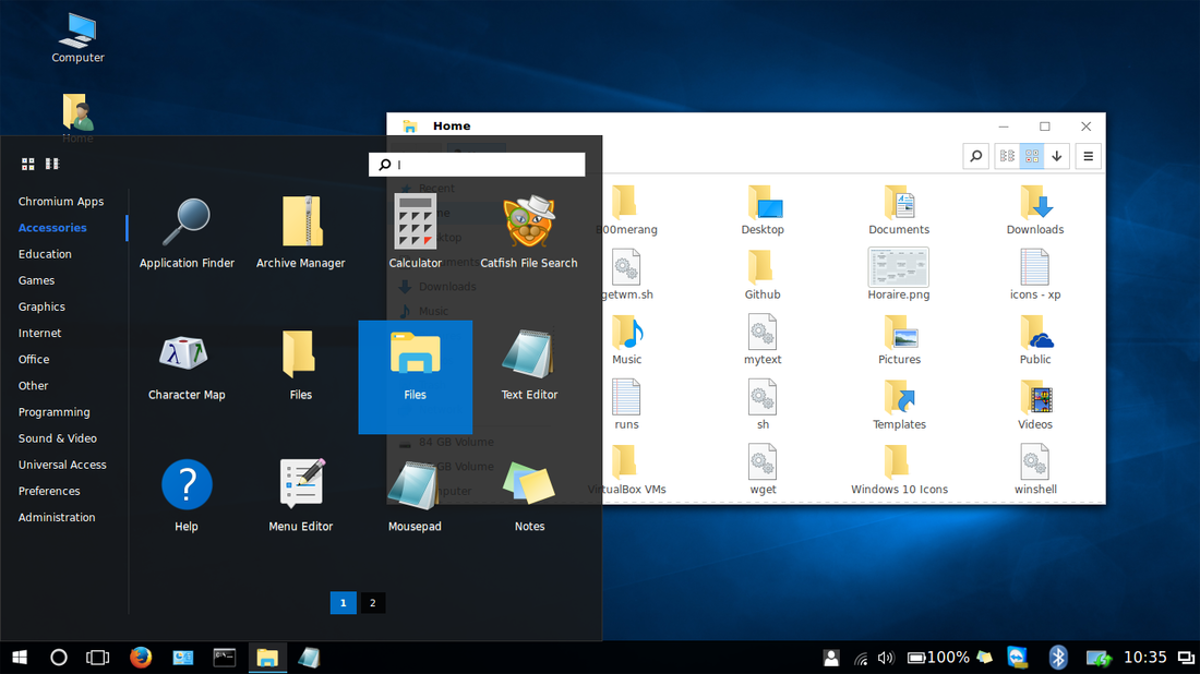
Tartu ensin kuvaketeeman uusimpaan versioon suoraan kehittäjän sivulta:
wget https://github.com/Elbullazul/Windows-10/releases/download/v0.9.6/Windows.10.Icons.v0.4.1.zip
Toisin kuin muut teemat, ei ole "git-kloonia"vaihtoehto, joten wget on käytetty. Kun olet tarttanut kuvakkeet, seuraava askel on kaiken pakkaaminen. Tämä tehdään unzip-komennolla. Jos Linux-jakelu ei tue pakkauksen purkamista tai sinulla on komennon käyttöongelmia, poista tiedosto tiedostohallinnasta.
unzip Windows.10.Icons.v0.4.1.zip
Kun kaikki purkaminen on valmis, asennateema. Kuten GTK-teema, myös Windows Icon -teema voidaan asentaa järjestelmätasolle tai käyttäjäkohtaisesti. Jos haluat asentaa koko järjestelmän, siirrä purettu kuvakekansio sen latauspaikasta kohtaan / Usr / share / kuvakkeet /. Siirrä heidät yksittäisille käyttäjille ~ / .Icons.
Huomaa: joudut ehkä luomaan ~ / .Icons
sudo mv Windows.10.Icons.v04.1 /usr/share/icons
tai
mkdir ~/.icons mv Windows.10.Icons.v04.1 ~/.icons
Aseta taustakuva
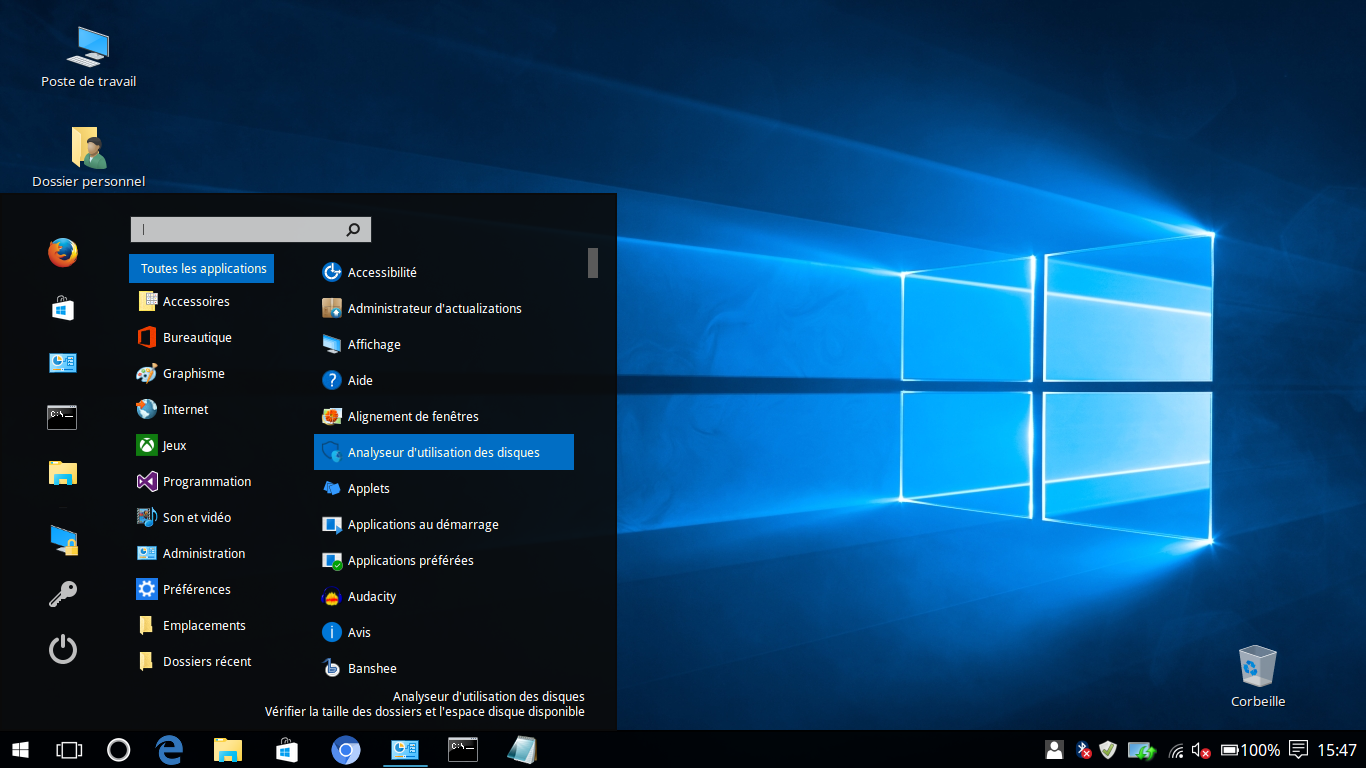
Windows 10: n kaltainen Linux-työpöytä ei ole valmisilman kuuluisaa Windows 10 Hero -taustakuvaa. Onneksi Windows 10 GTK -teeman mukana tulee täsmällinen Windows 10 -taustakuva. Jos haluat käyttää sitä, sinun on ensin siirrettävä se teemahakemistosta / Usr / share / teemat /, ~ / Kuvat hakemisto /Koti/.
Anna ensin teemahakemisto CD-komennolla.
cd /usr/share/themes/Windows*
Kun olet siellä, paljasta LS-komennolla kaikki teemahakemistossa olevat tiedostot.
ls
Etsi taustakuvan tiedostonimi ja kopioi se kuvaan CP-komennolla.
cp wallpaper.jpg ~/Pictures
Voit myös siirtää taustakuvan teemahakemistosta kokonaan mv-komennolla.
mv wallpaper.jpg ~/Pictures
Kun taustakuva on oikeassa paikassa, tuntuvoit asettaa sen ilmaiseksi työpöytäympäristöösi. Etkö ole varma, kuinka vaihtaa taustakuvaa? Katso luettelo "mukauttaminen" -oppaista jokaiselle Linux-työpöytäympäristölle, joka tukee Windows 10 -teemaa.
- Kaneli
- Gnome Shell
- LXDE
- perämies
- Undulaatti
- xfce4
Muut Windows 10 -muokkaukset
Asennuksen jälkeen teema ja kuvakkeet kaikkipitäisi enimmäkseen näyttää Windows 10: ltä (jos voit unohtaa Linuxin ja Windowsin väliset ilmeiset erot). Harkitse myös hakutyökalun, kuten Synapse, Catfish tai Albert, asentamista Windows 10: n tarjoaman tehokkaan haun jäljittämiseksi.
Muista, että tällä hetkellä ei ole tapaa integroida näitä sovelluksia suoraan minkään Linux-työpöytäympäristön tehtäväpalkkiin. Tämä voidaan ratkaista lisäämällä pikakuvake paneelisi sovellukseen.
Muunnospaketti
Tässä oppaassa käytetyt teemat on otettu kohdasta aWindows 10 -muunnospaketti yhteensä. Jos haluat saada Linux-työpöydäsi näyttämään vieläkin Windows-tyyppiseltä, siirry tälle sivulle täällä, vieritä alas ja lue sivun ohjeet. Se kertoo kuinka saada parhaat irti teemoista.













Kommentit